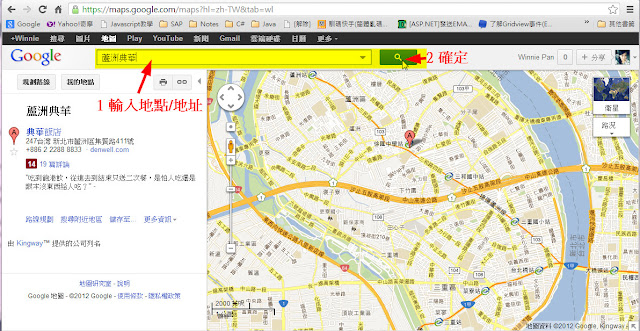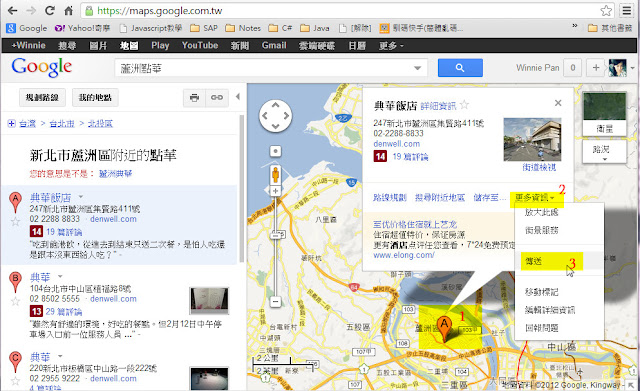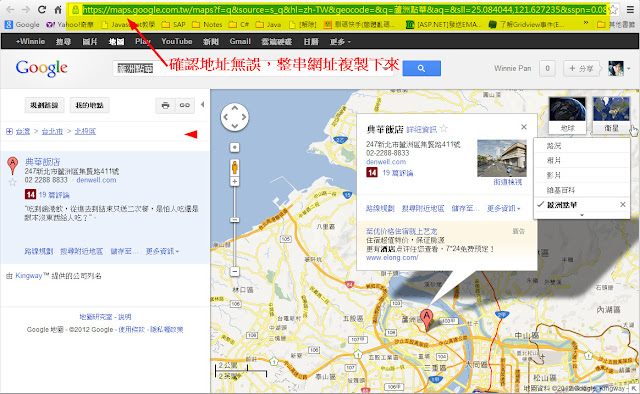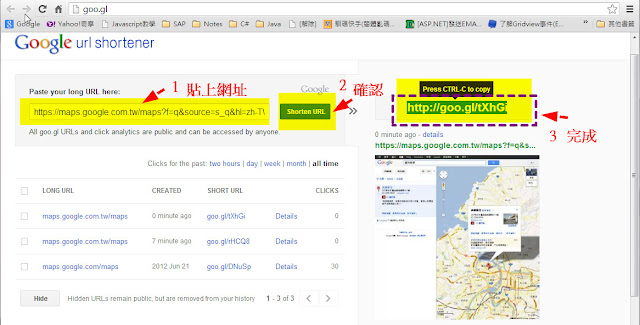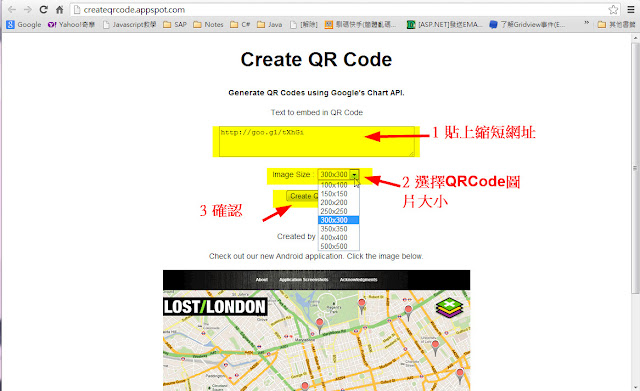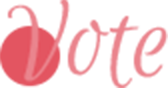- 未分類
- 未分類
【W & K 畢業文】 自製喜帖- Google地圖 QRCode製作教學
http://winniekent.blogspot.tw/2012/12/w-k-google-mapqrcode.html
製作明信片喜帖的過程中 (有興趣的可參考另一篇分享文【W & K 畢業文】 全手工自製婚訊 - 明信片喜帖),
因為 HIROMI 學姊的QRCode 設計概念 讓我眼睛為之一亮,秉持著"一定要讓朋友也拿到有QRCode的地圖喜帖"想法~ 我開始了製作有QRCode的喜帖~
取得地圖QRCode的過程,對我這個網路應用服務愛好者並沒有很大的困難
但對於身邊一些比較不熟悉工具的朋友們來說, 可能會遇到一些小小瓶頸與思考點~
也因此讓我想寫一篇教學文~ 幫助需要的朋友 + 記錄自己如何完成
Q &A
1.不可能讓朋友每次都在Google Map輸入地址,怎麼取得正確位置的地圖網址?
這部分~ 我是透過查詢完成後,寄送Mail給自己的方式,從Mail中找回專屬網址
2.我有取得專屬網址,但一長串落落長,QRCode製作軟體 & 手機 根本無法判讀,怎麼辦?
善用縮短網址的工具,讓落落長的網址變得簡單明瞭吧!! Google本身就有這服務喔!
3. 網址也縮短了,最後要怎麼把他轉成QRCode呀???
其實~網路上有很多類似的工具、網站,但既然前面都使用Google的服務了,就一系列製作吧!
4. 如果想要讓QRCode變色,我該怎麼做??
跟上面一樣的答案~ 網路上工具很多,有興趣的話可以多爬文試試看。
Winnie 其實也有測試過, 但效過普通 最後乾脆直接用 Photoshop 後製 @@
回答完這三個問題, 其實也差不多知道怎麼做了啦!!
但既然是教學文,我們就一步一步跟著做吧^^
==================================================================
【準備工具 & 網站】
1. 大家都熟悉的Google Map https://maps.google.com.tw/
2. 一定會有的個人E-mail 信箱
3. Google的縮短網址工具 http://goo.gl/
4. Google的QRCode製作工具 http://createqrcode.appspot.com/
==================================================================
Step 1: 開啟Google Map https://maps.google.com.tw/ ,輸入要轉成QRCode的地點
Step 4: 開啟個人Email,從收到的「透過Google地圖傳送.....」中,點選地圖上面一行 在「Google 地圖」上顯示
Step 5:開啟網頁確認無誤後,將上方一串落落長的網址複製下來
Step 6: 打開Google 縮短網址工具 http://goo.gl/,貼上網址點選確認,將右邊完成的網址複製下來。
(如果擔心有錯~ 也可以 "將縮短的網址 貼到網址列" 測試看看喔)
Step 7:打開Google QRCode製作工具http://createqrcode.appspot.com/,貼上縮短網址 >> 選擇圖片大小 >> 點選確認
Step 8: 大功告成囉!!! (可以直接點選右鍵另存圖片)


加入最愛


檢舉文章


Line分享


FB分享

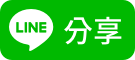

.jpg)
.jpg)